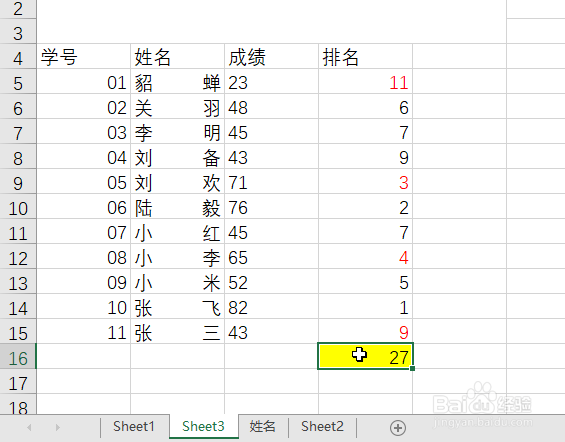1、选择要求和的全部数值,打开查找对话框
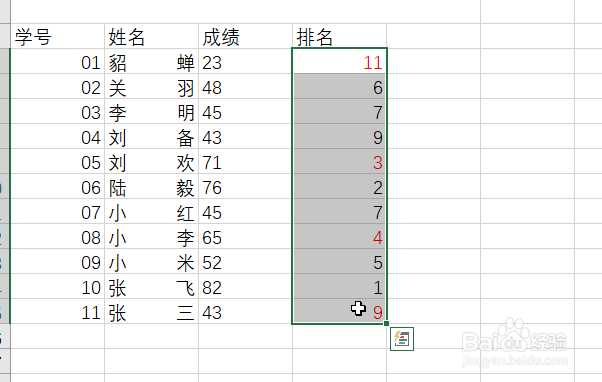
2、选择格式,选择字体-颜色-红色点击确定
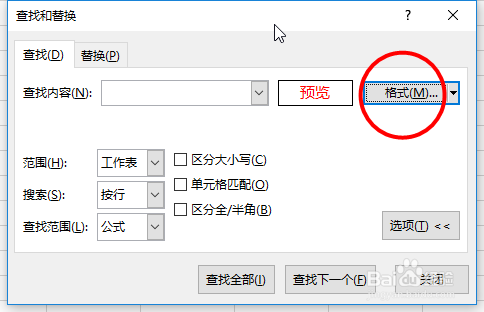
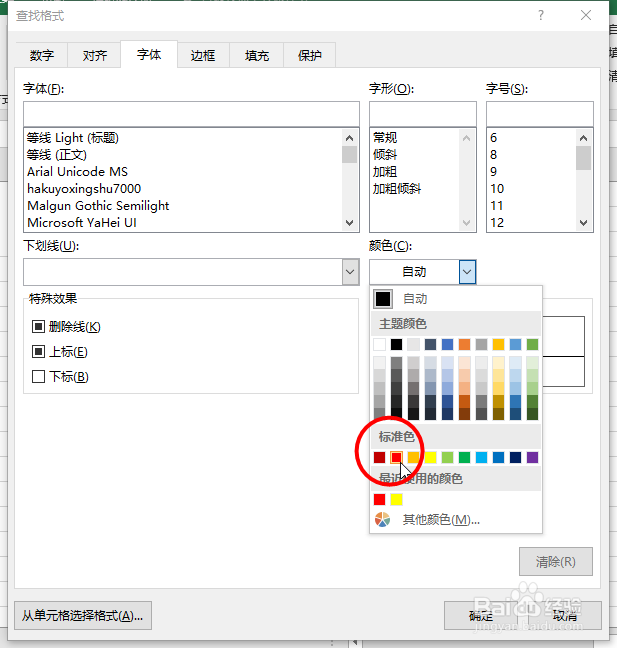
3、然后再查找对话框中选中查找全部,并选中全部
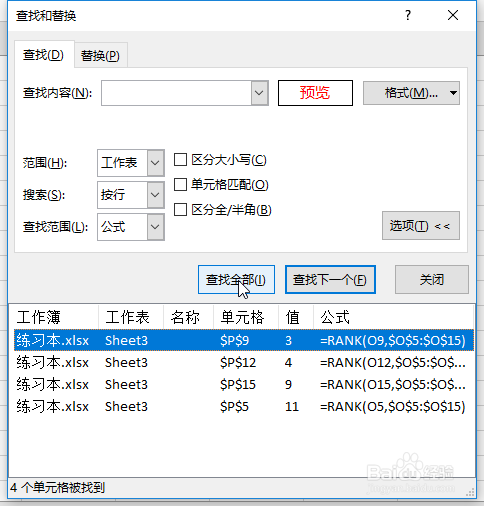
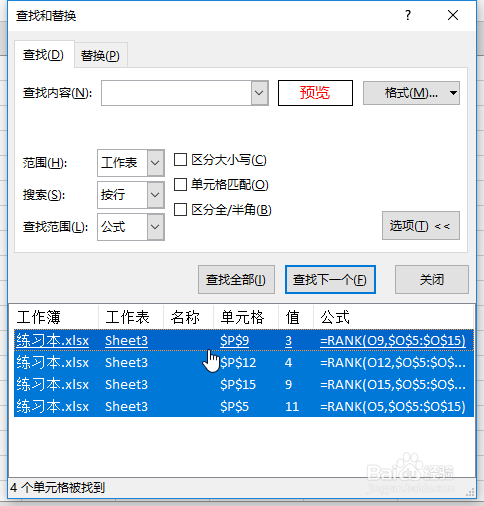
4、接着按“Ctrl+F3”,弹出名称管理器,点击新建
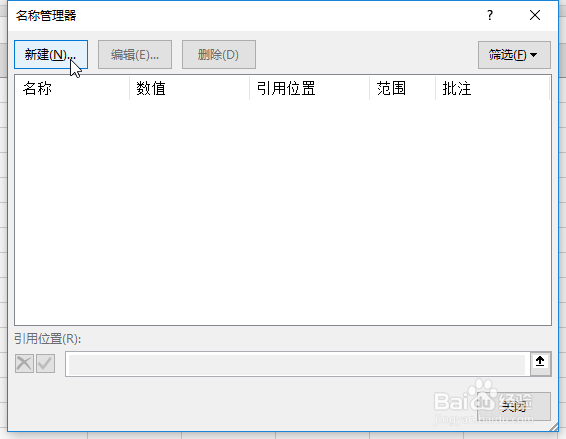
5、在新建名称中输入红色,点击确定
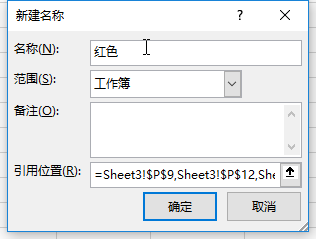
6、然后再单元格中输入公式:=sum(红色)
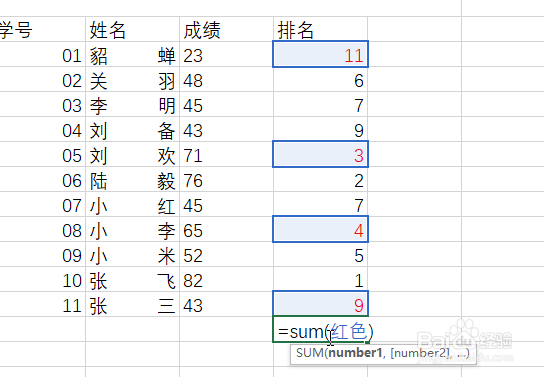
7、回车即可看到答案
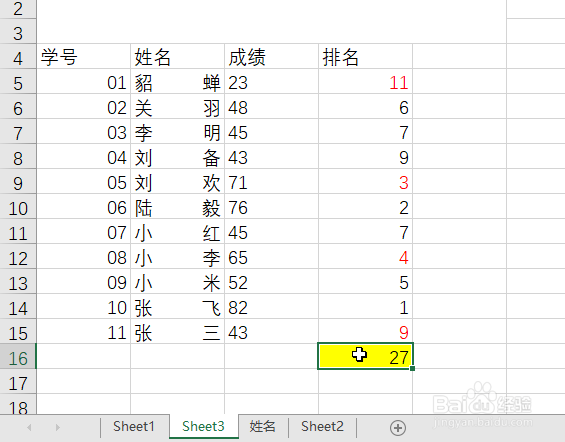
时间:2024-10-13 06:52:36
1、选择要求和的全部数值,打开查找对话框
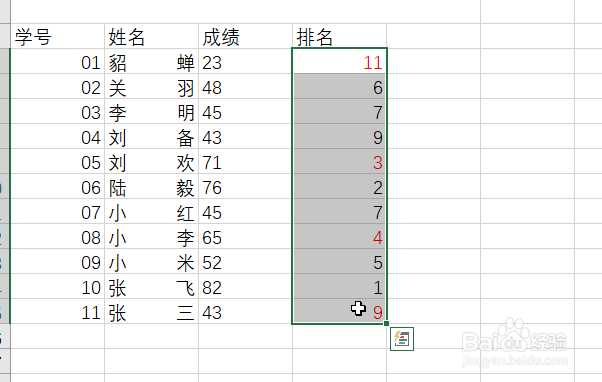
2、选择格式,选择字体-颜色-红色点击确定
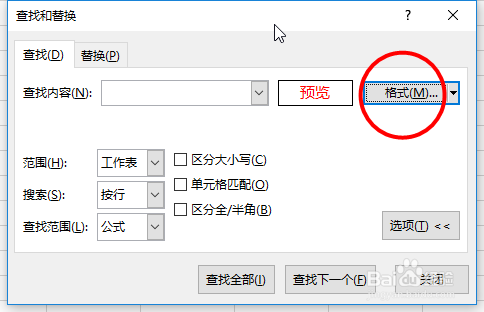
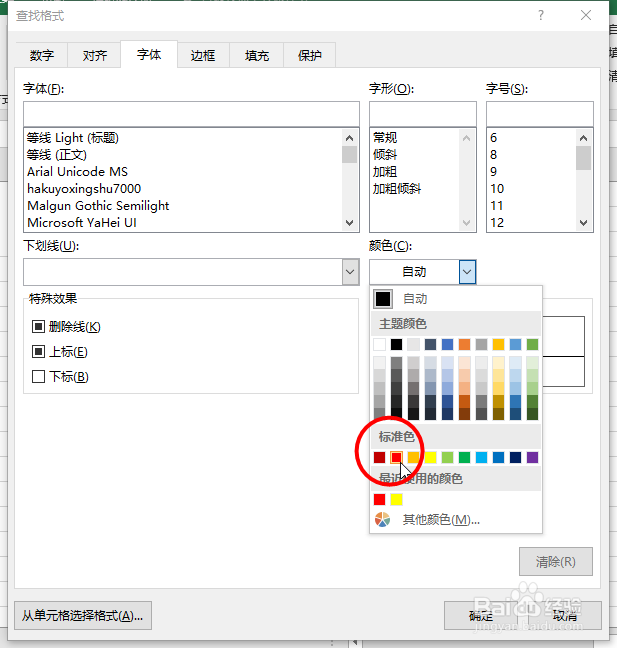
3、然后再查找对话框中选中查找全部,并选中全部
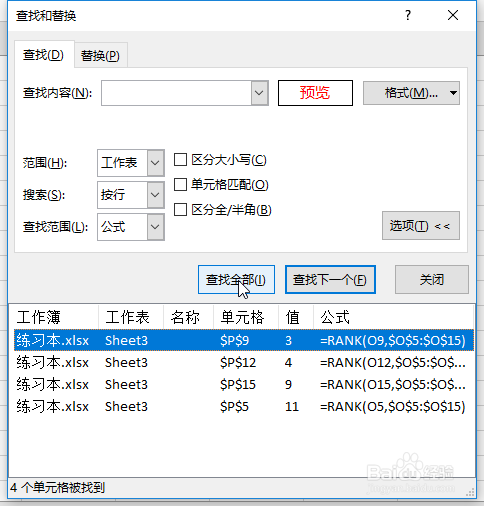
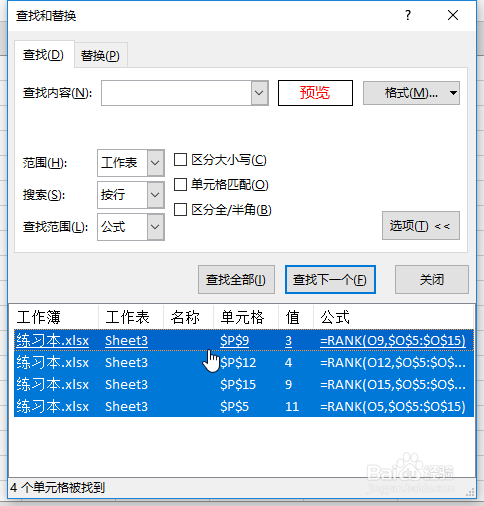
4、接着按“Ctrl+F3”,弹出名称管理器,点击新建
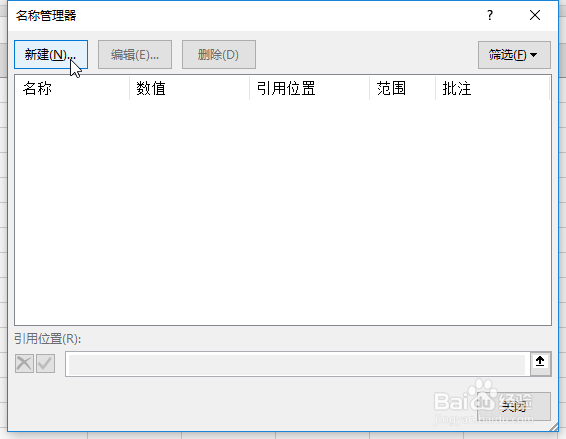
5、在新建名称中输入红色,点击确定
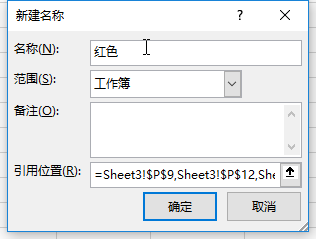
6、然后再单元格中输入公式:=sum(红色)
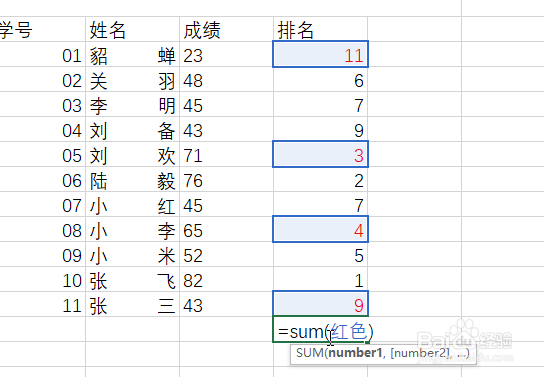
7、回车即可看到答案